1、下面我们以 Excel 2010 为例,看一下如何设置文件的默认打开程序。右击某个 Excel 文件,选择“属性”。
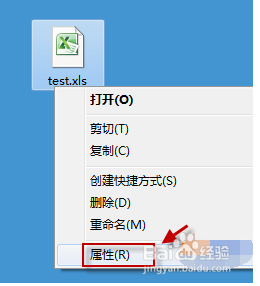
2、 单击“更改”。

3、 然后,按一下“浏览”按钮。

4、 到系统文件夹中找到 Program FilesMicrosoft OfficeOffice14,单击选中 EXCEL.EXE,然后单击“打开”。

5、温馨提示: 在选择程序时,如果您要打开的是 Excel 文件,请选择“EXCEL.EXE”;如果要打开的是 Word 文件,请选择“WINWORD.EXE”;如果要打开 PowerPoint 文件,请选择“POWERPNT.EXE”。如果是64位操作系统,请到系统盘 Program Files(x86)Microsoft OfficeOffice14 路径下寻找程序。 回到“打开方式”窗口,在推荐程序一栏,选中“Microsoft Excel”,单击“确定”。

6、 最后,按一下“确定”按钮,保存所有更改。
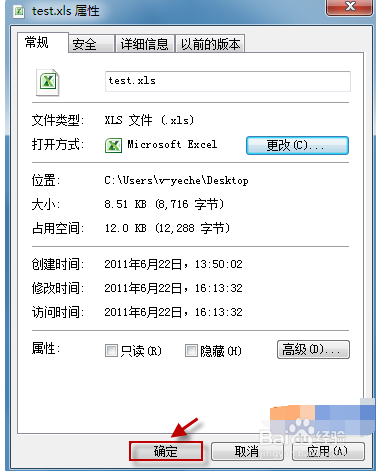
7、 总结: 其实遇到上面的这种情况还算是少数,这里主要和大家分享的是解决此类问题的方法:由于不经意的操作改变了文件的默认打开方式,结果会发现诸如文件图标发生变化或者打开时显示“不是有效的 Win32 应用程序”或者使用其他程序打开不显示文档内容的情况,此时,你就应该考虑是不是文件关联出现了错误,并参考上面的步骤来恢复正确的关联程序
